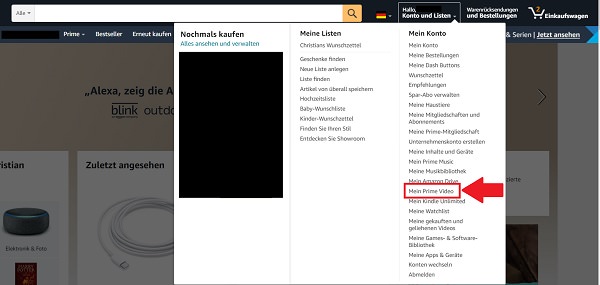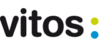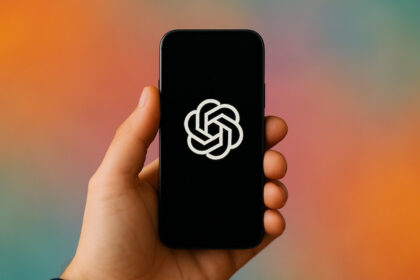Schaust du vor dem Schlafengehen noch minutenlang in dein Smartphone? Dann hast du den Grund gefunden, warum du Probleme beim Einschlafen hast. Deshalb wollen wir dir in „Gewusst wie“ erklären, wie du den Android-Nachtmodus und die Blaulichtfilter aktivierst.
Sind wir doch mal ganz ehrlich: Wir alle wissen eigentlich, dass das eigene Smartphone im Bett und auch auf dem Nachttisch nichts verloren hat. Trotzdem liegen die Smartphones in vielen Schlafzimmern – auch weil das Smartphone vielerorts auch der Wecker und Radio zugleich ist.
Wenn du dich also dafür entscheidest, dass du dein Smartphone mit zum Schlafen nimmst, ist das in Ordnung. Trotzdem solltest du in diesem Fall zumindest einige Vorkehrungen treffen, um einen ruhigen und gesunden Schlaf zu garantieren.
Android-Nachtmodus und Blaulichtfilter aktivieren: So geht’s!
Denn die Smartphone-Nutzung bringt ein Problem mit sich. Das blaue Licht der Bildschirme sorgt dafür, dass dein Gehirn bildlich gesprochen nicht müde wird. Die Lösung ist deshalb denkbar einfach: Warme – also rötliche – Töne lassen dich müde werden.
Doch wie aktivierst du die entsprechenden Blaulichtfilter auf deinem Android-Smartphone? Wie findest du den Android-Nachtmodus und wie aktivierst du auch diesen? Genau das wollen wir dir in „Gewusst wie“ erklären – für einen besseren Schlaf und eine gestärkte Gesundheit.
Schritt 1
Im ersten Schritt öffnest du an deinem Smartphone die Einstellungen. Dort klickst du den Reiter „Anzeige & Helligkeit“ an.
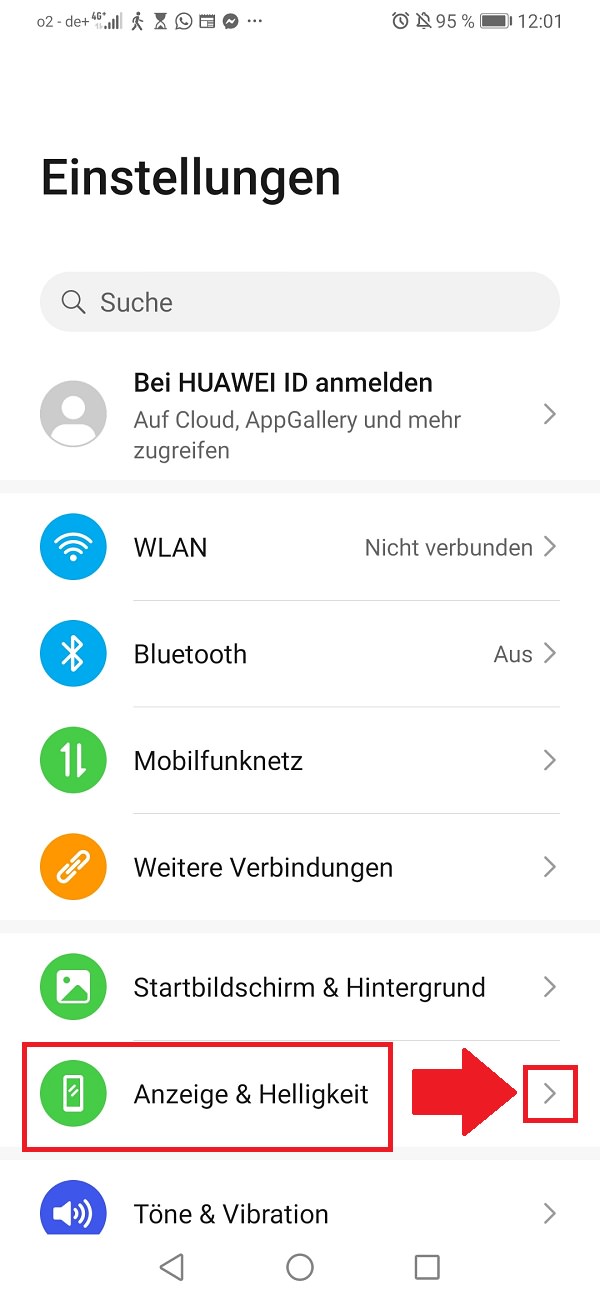
Schritt 2
Weiter geht es im Anschluss mit „Augen schonen“ und dem Klick auf den kleinen Pfeil daneben.
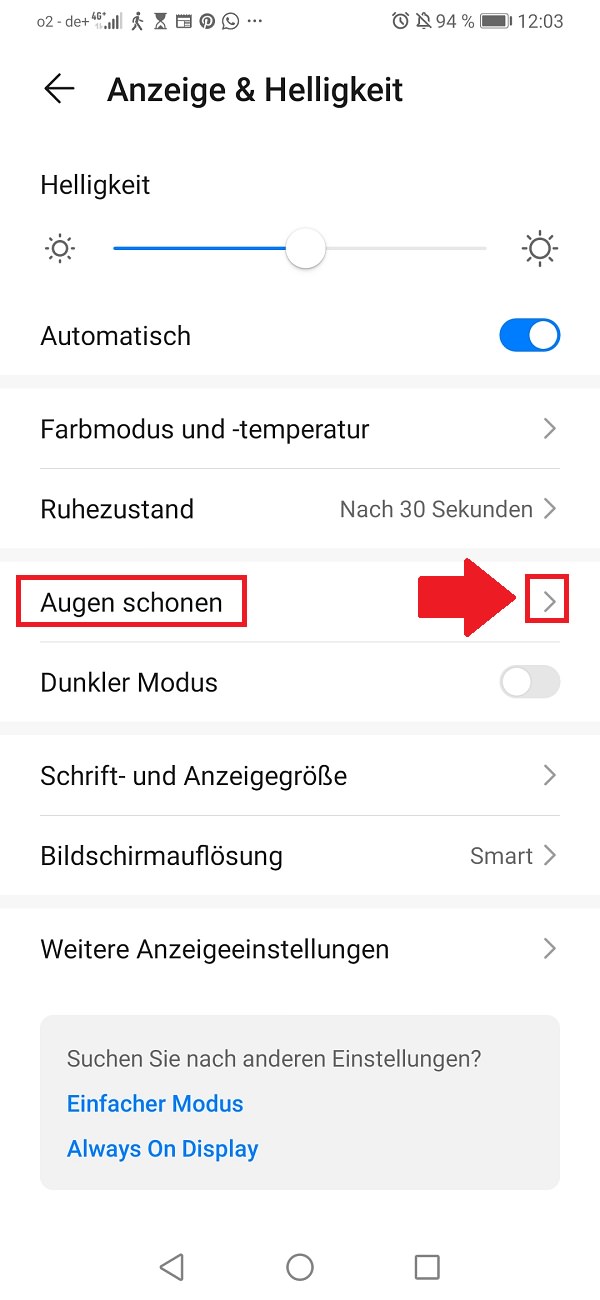
Schritt 3
Wenn du gezielt besser und natürlicher einschlafen möchtest und zugleich dein Smartphone tagsüber „normal“ verwenden möchtest, solltest du den Schalter neben „Planmäßig“ umlegen.

Schritt 4
Jetzt bieten sich dir eine Reihe an Optionen. So kannst du beispielsweise per Schieberegler bestimmen, wie stark der Blaulichtfilter greifen soll. Über „Startzeit“ und „Endzeit“ bestimmst du den Zeitraum, in dem der Android-Nachtmodus greift.
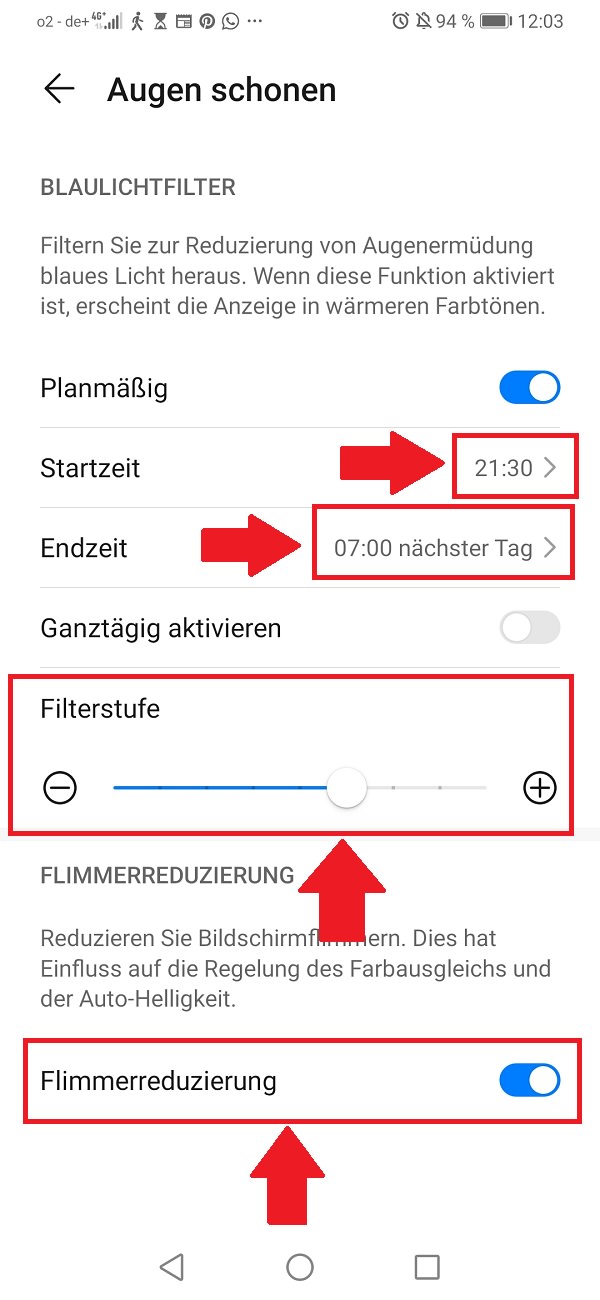
Schritt 5
Die einzelnen Werte und Uhrzeiten legst du bequem über ein Zahlenmenü fest. Wenn du zufrieden bist, bestätigst du die Uhrzeit mit „Ok“ und schon bist du fertig.
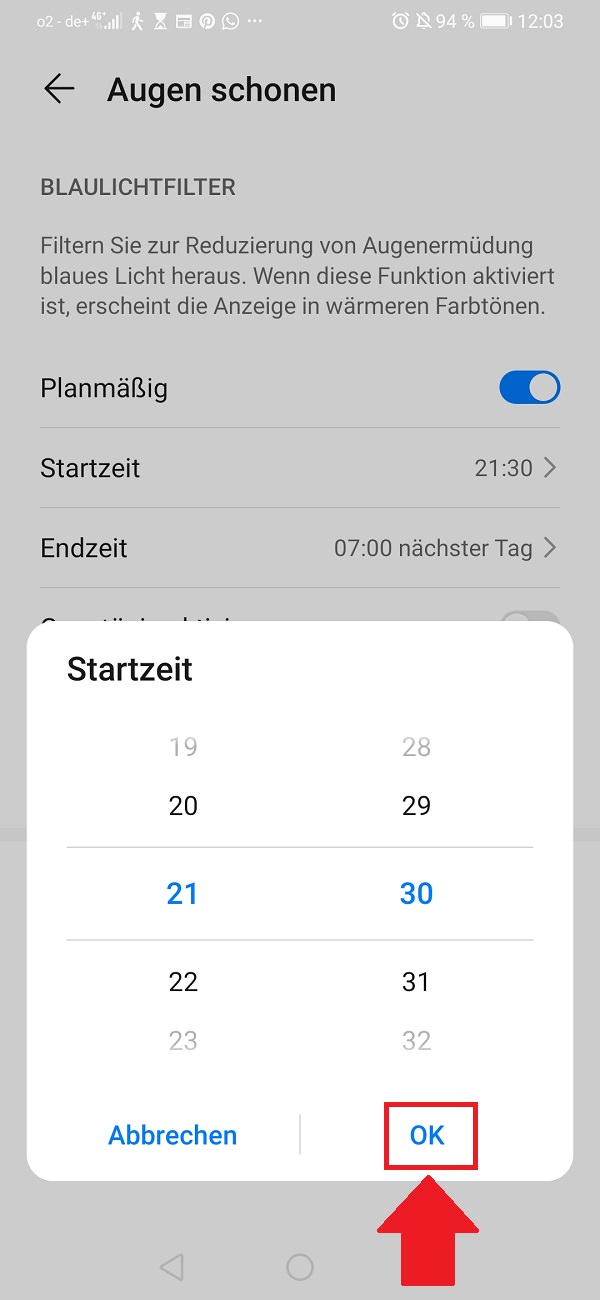
Zum nächsten Gewusst wie
Welche Filme und Serien wollte ich mir eigentlich noch bei Amazon anschauen? Wenn du dir diese Frage auch des Öfteren stellst, gibt es eine Lösung: deine Amazon-Watchlist. Wir erklären dir Schritt für Schritt, wie du sie findest.